Come codificare i file MKV utilizzando MKV Encoder
C'è un software che codifica i file MKV? Certo, ce ne sono molti! Tuttavia, data la varietà di formati video disponibili sul mercato, faresti meglio a trovare un codificatore MKV all-in-one in grado di gestire quasi tutti i formati video. Inoltre, sarebbe fantastico ridurre le dimensioni del video in uscita o impostare la risoluzione del video sulla qualità del video originale. Ma dove puoi trovare uno strumento di codifica MKV soddisfacente che soddisfi tutte le tue esigenze?
Wondershare UniConverter (originariamente Wondershare Video Converter Ultimate) è una soluzione all-in-one altamente raccomandata. Importa in batch tutti i formati video più diffusi come AVI, MP4, MOV, WMV, FLV, VOB, MOD, ASF, 3GP, 3G2, MTS, M2TS, TS con grande qualità e velocità super veloce. Ad esempio, se desideri codificare MKV in una dimensione più piccola, puoi ridurla impostando la risoluzione video, la frequenza fotogrammi video e il bitrate video.
 Wondershare UniConverter (originariamente Wondershare Video Converter Ultimate) - Miglior convertitore video per Windows/Mac (incluso Catalina)
Wondershare UniConverter (originariamente Wondershare Video Converter Ultimate) - Miglior convertitore video per Windows/Mac (incluso Catalina)

- Converti MP4 direttamente in VOB (DVD-Video), AVI, MKV, MOV e oltre 1000 altri formati.
- Masterizza MP4 su DVD e riproducilo sul tuo lettore DVD a una velocità di 90x.
- Preset di conversione ottimizzati per iDVD, iMovie e Final.
- Modifica i video con funzionalità di editing video avanzate come ritaglio, ritaglio, filigrana, aggiunta di sottotitoli.
- Scarica video da YouTube e altri oltre 1000 siti di condivisione video.
- Sistemi operativi supportati: Windows 10/8/7/XP/Vista, macOS 11 Big Sur, 10.15 (Catalina), 10.14, 10.13, 10.12, 10.11, 10.10, 10.9, 10.8, 10.7, 10.6
Come codificare un file video MKV
Per prima cosa scarica il potente Wondershare Video Encoder sul tuo PC e poi segui la guida passo-passo qui sotto. Tieni presente che ogni operazione relativa al video Wondershare richiede solo 3 passaggi.
Passo 1 Aggiungi video a Wondershare MKV Encoder
Passa alla cartella in cui sono archiviati i tuoi video MKV locali sul tuo PC e trascinali nel software. Oppure fai semplicemente clic sul pulsante Aggiungi file nell'interfaccia principale, sfoglia la stessa cartella e carica il video che desideri.
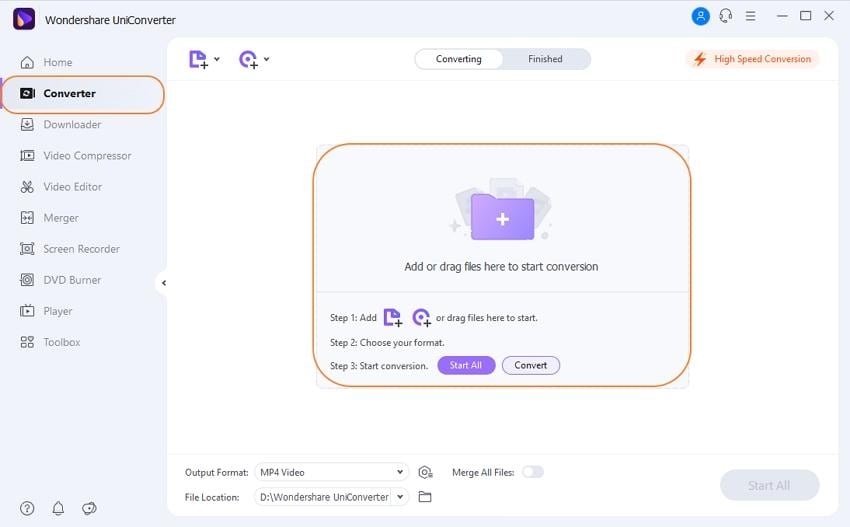
Passo 2 Scegliete MKV come formato di uscita.
Per selezionare un formato di output, fare clic sull'elenco a discesa Formato o fare clic sull'immagine del formato nel pannello Formato di output del software. Quindi, andate su Video > MKV.
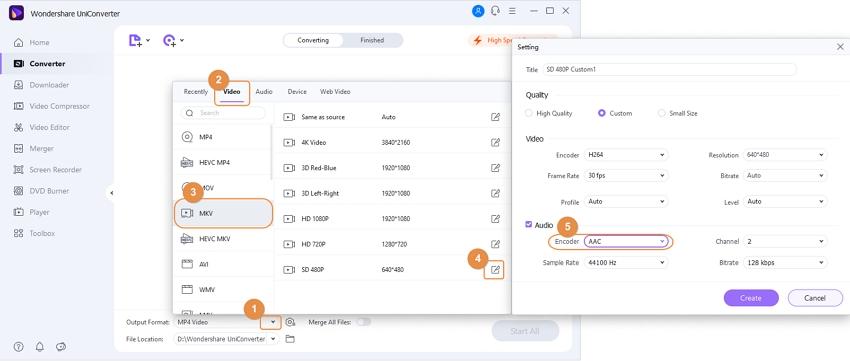
Nota: Se desideri impostare parametri di codifica come risoluzione video, bitrate video e audio, frequenza fotogrammi video, fai clic sul pulsante Crea nella parte inferiore della finestra del formato di output. Quindi fare clic su Crea per salvare le impostazioni.
Passo 3Codifica dei file MKV.
Basta fare clic sul pulsante Converti sul lato destro dell'interfaccia corrente. Dopo alcuni minuti, puoi ottenere i file di output nella cartella di output.
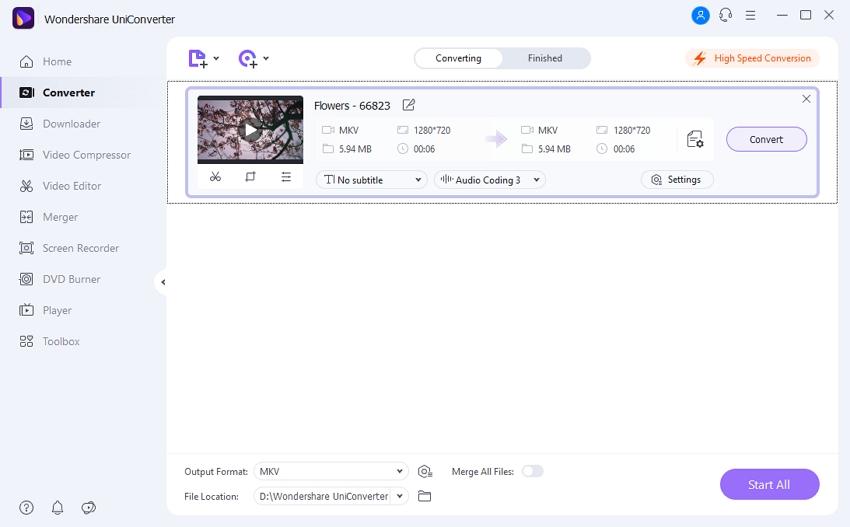
Al termine della conversione, fai clic su Apri percorso file per trovare il file mkv di output che desideri utilizzare.
 Converti in batch MOV in MP4, AVI, 3GP, WAV e viceversa facilmente.
Converti in batch MOV in MP4, AVI, 3GP, WAV e viceversa facilmente. 


